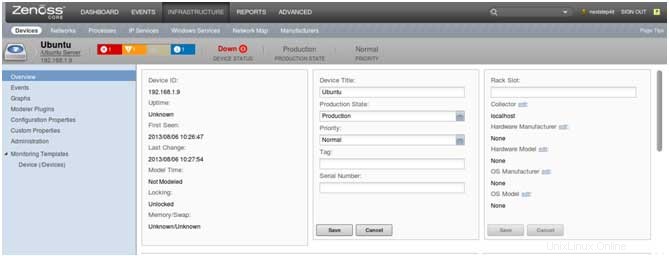Zenoss ist ein Open-Source-Echtzeit-Überwachungstool und unterliegt der GNU General Public License (GPL) Version 2. Es bietet eine Webschnittstelle, die es Systemadministratoren ermöglicht, Verfügbarkeit, Bestand/Konfiguration, Leistung und andere Ereignisse zu überwachen.
Häufigste Funktionen:
- Anwendungs-, Netzwerk- und Systemüberwachung und -verwaltung
- Warnung und automatische Behebung
- Systemprotokollüberwachung und Ereignisverwaltung
- Automatisierte Inventarerkennung und Änderungsverfolgung
- Datenerfassung über SNMP, SSH, WMI, JMX und Syslog
- 200+ Community-Erweiterungen (ZenPacks)
- Virtuelle und Cloud-Infrastrukturüberwachung und -verwaltung
- Berichte
- Benachrichtigung per E-Mail und SNMP
- Integration mit Konfigurationsmanagement-Tools
- VMware ESXi-Überwachung
Installation und Konfiguration in CentOS/RHEL 6.x
Schritt 1:Installieren Sie Oracle JAVA.
Da Zenoss Core nicht mit OpenJDK Java kompatibel ist, müssen wir Oracle Java installieren. Laden Sie das selbstinstallierende RPM von Oracle Java SE Runtime Environment 6u31 von der Java SE 6-Downloadseite herunter. Die heruntergeladene Datei heißt „jre-6u31-linux-x64-rpm.bin“
Weisen Sie die Ausführungsberechtigung zu:
# chmod +x jre-6u31-linux-x64-rpm.bin
Führen Sie nun die Binärdatei mit dem folgenden Befehl aus:
# ./jre-6u31-linux-x64-rpm.bin
Definieren Sie nun den JAVA-Pfad, editieren Sie die Datei /etc/profile , fügen Sie am Ende die folgende Zeile hinzu:
# vi /etc/profile export JAVA_HOME=/usr/java/default/bin
Führen Sie nun den folgenden Befehl aus, um den Java-Pfad im Handumdrehen festzulegen:
# source /etc/profile
Überprüfen und überprüfen Sie die Java-Version:
# java -version
Schritt 2:SELinux deaktivieren
Zenoss Core ist im Erzwingungsmodus nicht mit Security-Enhanced Linux (SELinux) kompatibel. Befolgen Sie diese Schritte, um den Erzwingungsmodus auf dem Zenoss Core-Host zu deaktivieren.
Deaktivieren Sie den Erzwingungsmodus vorübergehend (um die Notwendigkeit eines Neustarts zu vermeiden) mit dem folgenden Befehl:
# setenforce 0
Deaktivieren Sie den Erzwingungsmodus dauerhaft, indem Sie die Datei /etc/selinux/config bearbeiten :
# vi /etc/selinux/config SELINUX=disabled
Schritt 3:Installieren Sie das Zenoss Dependencies Repository
Installieren Sie die erforderlichen zenoss-Abhängigkeiten aus dem Repository:
# rpm -Uvh http://deps.zenoss.com/yum/zenossdeps-4.2.x-1.el6.noarch.rpm
Schritt 4:MySQL Community Server installieren und konfigurieren
Wir können MySQL Community Server und Zenoss Core auf demselben Host oder auf separaten Hosts installieren. In meinem Fall verwende ich denselben Host. Legen Sie kein MySQL-Root-Passwort fest.
# wget ftp://ftp.sunet.se/pub/databases/relational/mysql/Downloads/MySQL-5.5/MySQL-client-5.5.33-1.el6.x86_64.rpm # wget ftp://ftp.sunet.se/pub/databases/relational/mysql/Downloads/MySQL-5.5/MySQL-server-5.5.33-1.el6.x86_64.rpm # wget ftp://ftp.sunet.se/pub/databases/relational/mysql/Downloads/MySQL-5.5/MySQL-shared-5.5.33-1.el6.x86_64.rpm
Installieren Sie nun das oben heruntergeladene Paket mit dem folgenden Befehl:
# yum -y --nogpgcheck localinstall MySQL*
Erstellen Sie nun eine Datei mit dem Namen /etc/my.cnf Datei, und fügen Sie dann die folgenden Zeilen hinzu:
# vi /etc/my.cnf [mysqld] max_allowed_packet=16M innodb_buffer_pool_size=256M innodb_additional_mem_pool_size=20M
Jetzt ist es an der Zeit, den MySQL-Dienst mit dem folgenden Befehl zu starten:
# /etc/init.d/mysql start ; chkconfig mysql on
Konfigurieren Sie MySQL für die Installation von Zenoss Core. Fügen Sie in den folgenden Befehlen kein Leerzeichen zwischen den einfachen Anführungszeichen ein:
# mysqladmin -u root password '' # mysqladmin -u root -h localhost password ''
Schritt 5:Laden Sie die Zenoss Core-Installationsdatei herunter und installieren Sie sie
Methode 1 :Verwenden Sie diese URL, um die Installationsdatei des Zenoss-Kerns herunterzuladen:„http://community.zenoss.org/community/download“
Methode 2 :Laden Sie das Paket aus dem Repository herunter:
# wget http://citylan.dl.sourceforge.net/project/zenoss/zenoss-4.2/zenoss-4.2.4/zenoss_core-4.2.4.el6.x86_64.rpm
Installieren Sie nun Zenoss mit dem folgenden Befehl:
# yum -y --nogpgcheck localinstall zenoss_core-4.2.4.el6.x86_64.rpm
Starten Sie nun die folgenden Dienste:
# /etc/init.d/memcached start ; chkconfig memcached on # /etc/init.d/rabbitmq-server start ; chkconfig rabbitmq-server on # /etc/init.d/snmpd start ; chkconfig snmpd on # /etc/init.d/zenoss start ; chkconfig zenoss on
Schritt 6:Greifen Sie jetzt auf die Weboberfläche von Zenoss zu.
Öffnen Sie den Webbrowser, geben Sie die URL unten ein und folgen Sie den Anweisungen.
http://[Zenoss-Server-ip]:8080
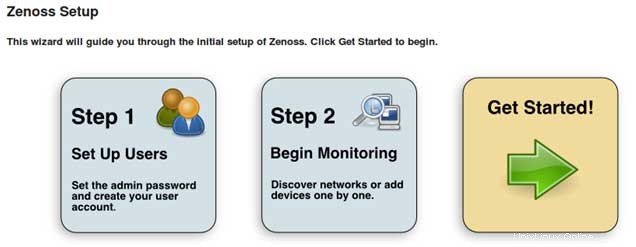
Klicken Sie auf Benutzer einrichten und legen Sie das Administratorkennwort fest.
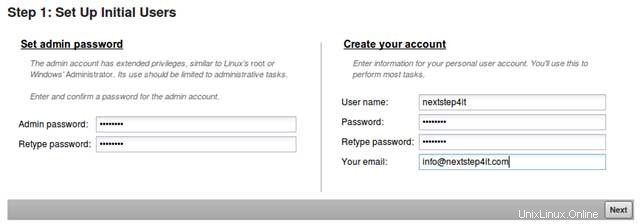
Schließlich sieht das Zenoss-Dashboard wie folgt aus, von wo aus wir unsere Server und andere zu überwachende Geräte hinzufügen können.